Cómo deshabilitar el modo de navegación Edge InPrivate en Windows 10
Examinar el caché web almacenado en la computadora de los usuarios puede revelar la actividad de navegación del usuario y, por lo tanto, para mantenerse privado, como otros navegadores, Microsoft Edge también ofrece el (Microsoft Edge)modo de navegación Edge InPrivate(Edge InPrivate browsing mode)(Edge InPrivate browsing mode) centrado en la privacidad . Es una buena manera de navegar por Internet si desea cubrir sus huellas en línea, pero si no encuentra útil esta función o si desea deshabilitarla en su red corporativa por algún motivo, le mostramos la forma de deshabilitarla . Modo de exploración Edge InPrivate(disable Edge InPrivate browsing mode) usando el Registro de Windows(Windows Registry) o el Editor de directivas de grupo(Group Policy Editor) .
Deshabilitar el modo de navegación InPrivate en (InPrivate)Edge
La navegación privada se proporciona con un propósito. Garantiza que todas sus búsquedas web y su historial en línea no sean visibles para usted ni para otros, la próxima vez que inicie sesión. InPrivate Browsing ayuda a evitar que el navegador Edge almacene datos sobre su sesión de navegación. Esto incluye cookies, archivos temporales de Internet(Internet) , historial y otros datos. Las barras de herramientas y las extensiones están deshabilitadas de forma predeterminada. Consulte la Ayuda(Help) para obtener más información.
Para desactivar la navegación de InPrivate(InPrivate Browsing) , simplemente debe cerrar la ventana del navegador. Para deshabilitar permanentemente la navegación de InPrivate , deberá usar REGEDIT o GPDEIT .
Usando el Editor del Registro(Using Registry Editor)
Para deshabilitar esta característica, ejecute regedit para abrir el Editor del Registro(Registry Editor) y navegue a la siguiente ruta:
HKEY_LOCAL_MACHINE\SOFTWARE\Policies\Microsoft
Cuando esté allí, haga clic con el botón derecho en la clave de Microsoft , haga clic en (Microsoft)Nuevo(New) y seleccione Clave(Key) . Nombre esta nueva clave como MicrosoftEdge .
Ahora haga clic con el botón derecho en la clave de MicrosoftEdge , haga clic en (MicrosoftEdge)Nuevo(New) y, a continuación, haga clic en Clave(Key) para crear una subcarpeta y asígnele el nombre Principal(Main) .
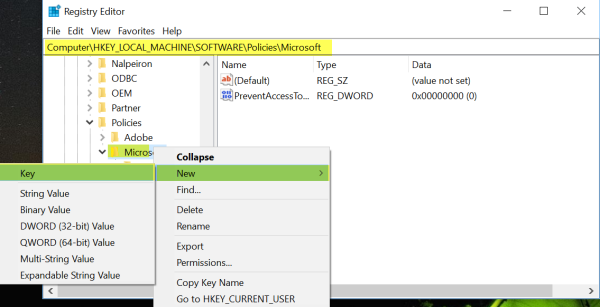
Después de eso, seleccione Principal(Main) y haga clic derecho en un espacio vacío en el panel derecho. A continuación, haga clic en Nuevo(New) > Valor DWORD (32 bits)(DWORD (32-bit)) y asígnele el nombre AllowInPrivate .

Finalmente, haga doble clic en el valor AllowInPrivate y asegúrese de que sus datos de valor estén configurados en "0" (cero). Esto deshabilitará el modo InPrivate en el navegador Edge .

Los siguientes son los valores admitidos:
- 0 – No permitido.
- 1 (predeterminado): permitido.

Cuando reinicie su computadora, observará que la opción Nueva ventana de InPrivate está atenuada.(New InPrivate window)
Uso del Editor de directivas de grupo(Using Group Policy Editor)
También puede deshabilitar el modo de navegación Edge InPrivate a través del método (Edge InPrivate)de directiva de grupo(Group Policy) . Para hacerlo, ejecute (Run) gpedit.msc para abrir el Editor de directivas de grupo.

Ahora navegue a la siguiente configuración:
Computer Configuration > Administrative Templates > Windows Components > Microsoft Edge
Haga doble clic en Permitir navegación InPrivate(Allow InPrivate browsing) y configúrelo como Deshabilitado(Disabled) .
This policy setting lets you decide whether employees can browse using InPrivate website browsing. If you enable or don’t configure this setting, employees can use InPrivate website browsing. If you disable this setting, employees can’t use InPrivate website browsing.
Haga clic en Aplicar y salir.
Espero que esto ayude.(Hope this helps.)
Los usuarios de Internet Explorer , Chrome , Firefox pueden ver esta publicación si desean deshabilitar la navegación privada .
Related posts
Cómo hacer cumplir Google SafeSearch en Microsoft Edge en Windows 10
Cómo mostrar Favorites Bar en Microsoft Edge en Windows 10
Desactivar o habilitar contraseñas sugeridas en Edge browser en Windows 10
Cómo evitar cambios en los favoritos en Microsoft Edge en Windows 10
Block Microsoft Edge Ads que aparece en Windows 10 Start Menu
Cómo utilizar Math Solver tool en Microsoft Edge para Windows 10
Cómo cambiar el valor predeterminado PDF Viewer en Windows 10 de Edge a cualquier otro
Redirigir sitios de IE a Microsoft Edge utilizando Group Policy en Windows 10
Cómo desinstalar Microsoft Edge Browser en Windows 10
Habilitar System Print Dialog en Microsoft Edge en Windows 10
Las pestañas Microsoft Edge se desvanecen en Windows 10
Fix INET_E_DOWNLOAD_FAILURE error en Edge en Windows 10
Cómo deshabilitar o eliminar Microsoft Edge Legacy en Windows 10
Fix Microsoft Edge no funciona en Windows 10
Características de seguridad en el Microsoft Edge browser para Windows 10
Cómo imprimir desde el Microsoft Edge browser en Windows 10
Cómo PIN de un sitio web a la barra de tareas o al Start Menu en Windows 10
Make Edge browser Lee en voz libre eBook, PDF or Web page en Windows 10
Remote Desktop tab en RDWEB Falta de Edge browser en Windows 10
Desactive Vertical Tabs en Microsoft Edge usando Registry en Windows 10
